
探索者审图大师
v20230727 官方版- 软件大小:180 MB
- 软件语言:简体中文
- 更新时间:2023-08-15
- 软件类型:国产软件 / 工程建筑
- 运行环境:WinXP, Win7, Win8, Win10, WinAll
- 软件授权:免费软件
- 官方主页:https://www.tsz.com.cn/
- 软件等级 :
- 软件厂商:北京探索者软件股份有限公司
- 介绍说明
- 下载地址
- 精品推荐
- 相关软件
- 网友评论
探索者审图大师提供CAD图纸校审功能,软件支持梁校审、柱校审、墙校审、板校审等功能,点击相关的功能就可以弹出参数设置界面,可以自定义校核梁规范条文,支持校核范围设置,支持校核参数设置,支持图层指定,支持框梁抗震构造等级、梁砼强度等级等参数设置,相关的规范参数都可以自己设置的,按照项目设计需求编辑规范内容,选择图纸就可以开始校核,你可以在软件直接查看校审结果,随后导出校审报告到电脑保存,也可以添加批注,需要就下载吧!
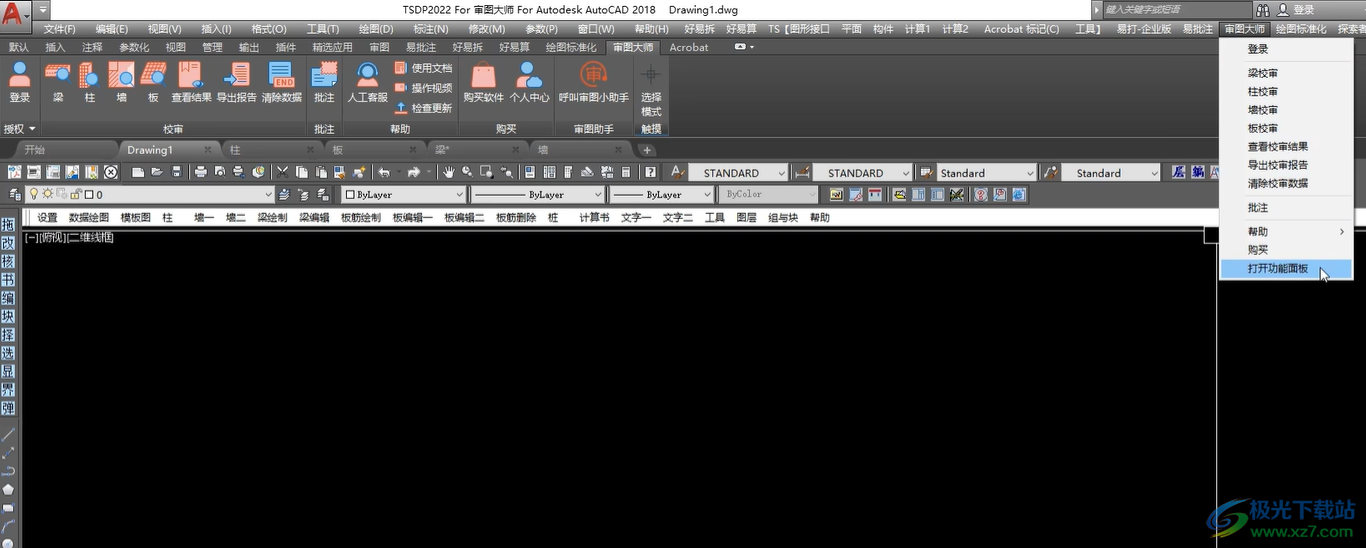
软件功能
审图大师,智能审查结构专业规范强条,不漏审、不误审,审查结果全部清晰可视,计算过程全部透明展示。可在图纸上标注批注意见,也可一键生成审查报告。软件依托于CAD平台,符合工程师使用习惯,审查完方便快速修改。支持外部参照图纸,无需绑定参照也可校审
智能识别图层,一键校审,自动生成报告
智能识别图层,自动审查结构专业的规范强条,可直接在图纸中标注批注意见,也可自动生成审查报告。

不漏不误,审查结果清晰可视
不漏审、不误审,审查结果清晰可视,计算过程透明展示。对每一根梁、每一块板全部审查,即使未能识别也明确指出,避免用户怀疑审查结果的准确性。
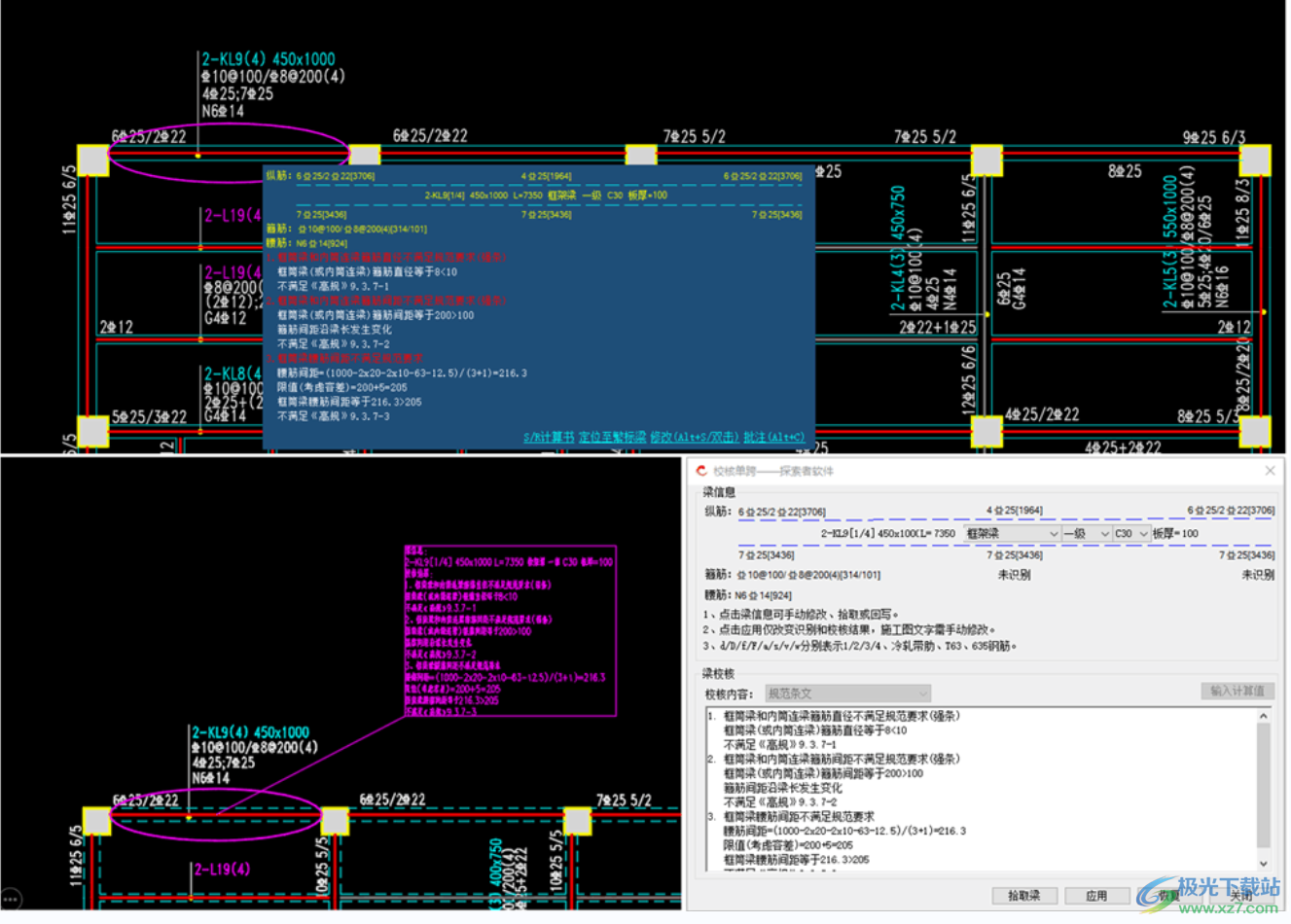
基于CAD平台,操作更简单,修改更方便
基于CAD平台,符合工程师使用习惯,无需上传和转换,打开图纸即可审查,问题自动定位,方便修改操作。
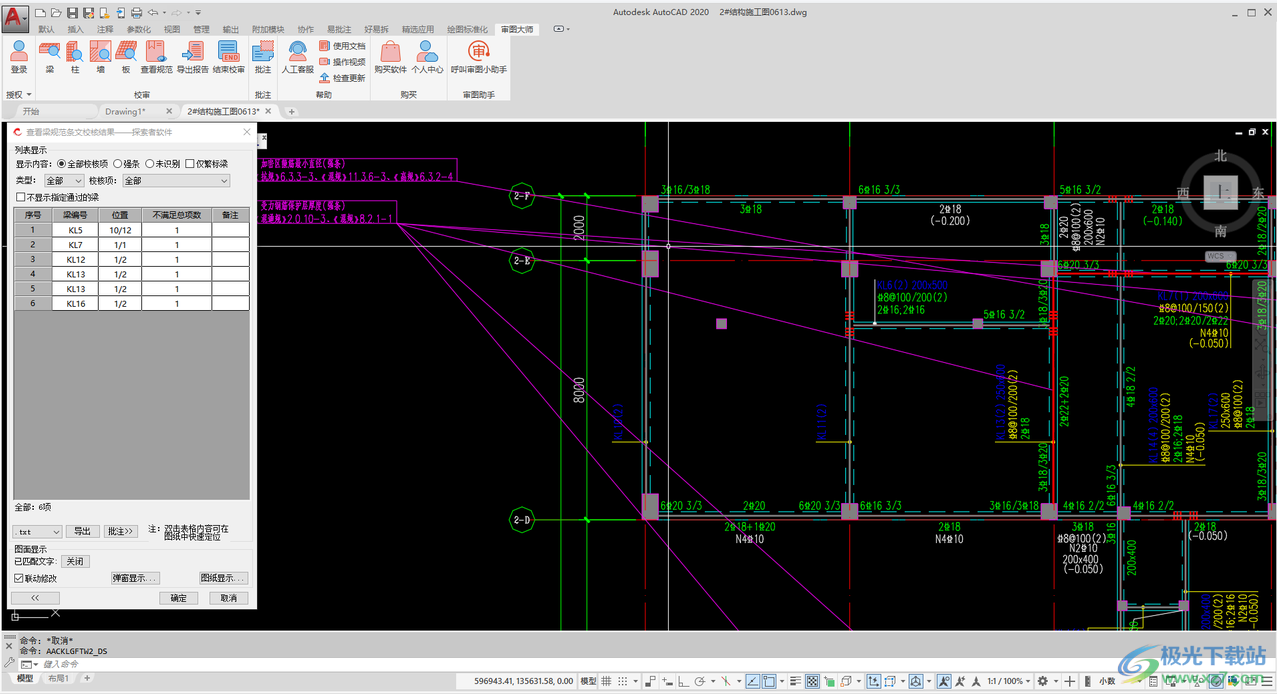
软件特色
1、探索者审图大师提供CAD图纸校核功能,可以在软件分析图纸
2、提供规范条文设置功能,可以自定义设置本次审图的规范参数
3、支持图层设置功能,可以指定审核的图层,可以设置排除的图层
4、支持智能识别全部图层,将其添加到审核项目
5、支持审核范围设置功能,可以设置全部方向,设置去全部类型
6、识别设置:镜像梁标记、平法梁线共点误差(梁宽倍数)
7、支持平法梁线与支座搭接误差、将含关键字L但无引线的文字识别为梁编号
8、支持按梁编号重新设置梁特性,去除独立的计算书超短梁
9、支持计算书梁线(单线)两侧均连接墙内,且L/h限值时按Lk处理计算书截面数据按10取整
10、支持不验算非框架梁简支端上铁最小配筋率、不验算悬挑梁下铁的最小配筋率
11、支持考虑支座底筋受拉、验算悬挑梁固支端最大配筋率
使用方法
1、本机没有安装CAD,请在安装CAD并运行后,再执行本安装程序!
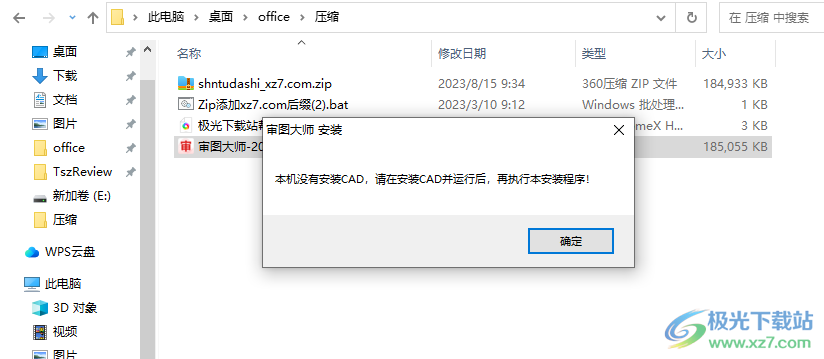
2、您可以直接在软件登录自己的账号,从而打开梁校审界面

3、软件界面功能如图所示,可以直接点击顶部的梁、柱、墙等功能使用
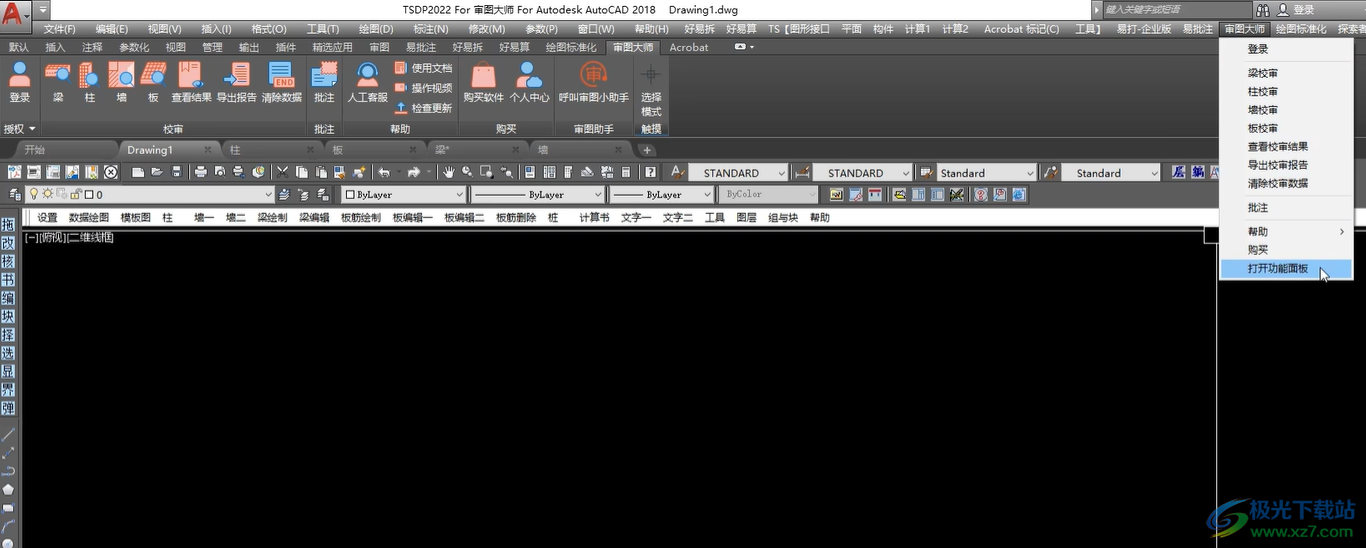
4、这里是软件的登录界面,可以直接在软件上输入手机号登录
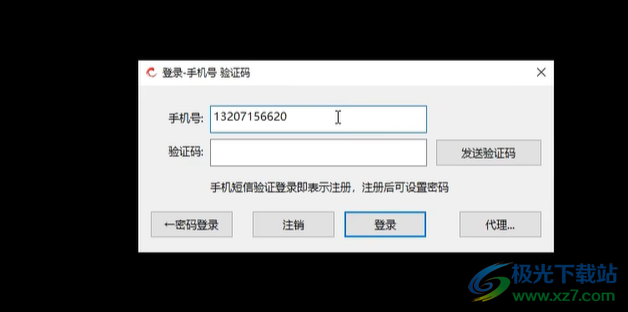
5、点击F1可以查看软件的帮助功能,也可以点击使用文档按钮打开帮助
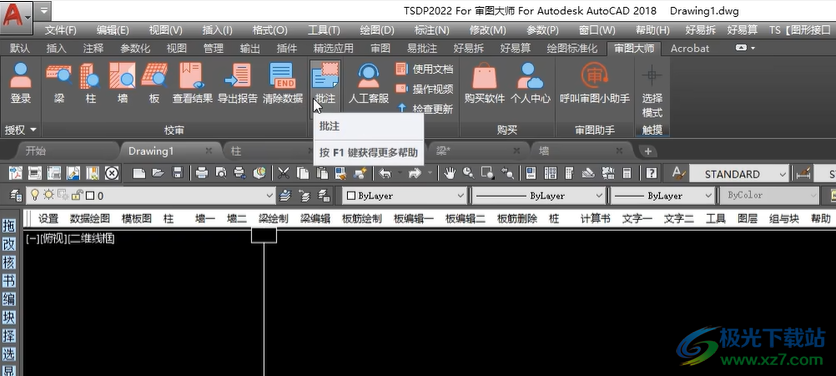
6、绘图比例1:、框梁抗震构造等级、梁砼强度等级、默认板厚(mm):、h0计算方法、保护层厚度取值方式、保护层厚度设置值
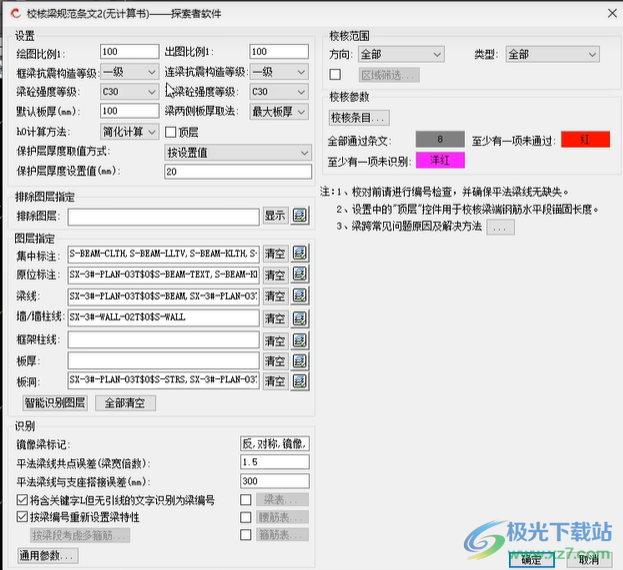
7、通用参数设置
同一梁号相邻中心线最大偏差(mm):
同一梁号相邻梁相差最大角度(≤45°):
同一跨内计算书梁线相差最大角度(≤45):
墙柱两侧梁为同一梁号墙柱长度小于(mm):
梁与墙平面外相交梁特性为
区分梁特性的墙厚限值(mm):
跨中顶筋计算长度范围缩小25L
去除独立的计算书超短梁
黄颜色的计算书梁线识别为连梁
连梁L/h大于等于限值时为框架梁(LLk)
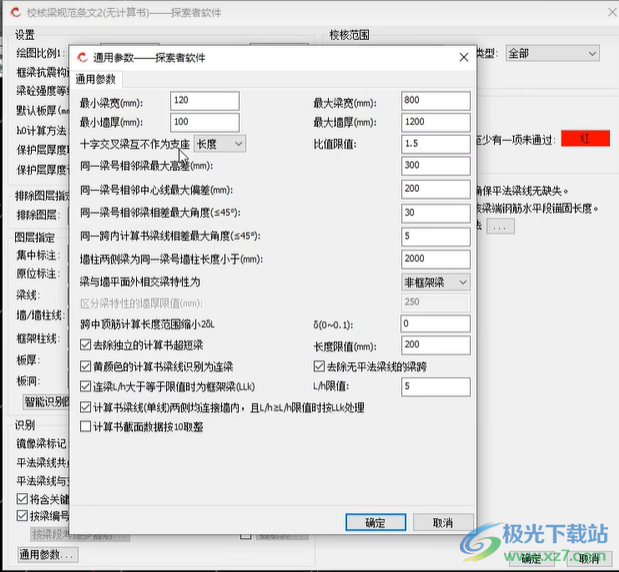
8、箍筋表样式设置界面,可以在软件添加新的样式,可以智能识别

9、校核条目设置
相对受压区高度限值
混凝土受压区高度
底筋顶筋面积比值
框架梁最小配筋率
纵向受力钢筋最小配筋率
通筋直径和数里
通筋与梁端较大面积比值
梁瑞最大配筋率
贯通中柱纵筋直径
简支端支座顶筋和跨中底筋比值

10、校核结果查看,可以显示全部校核页内容,双击表格内容可在图纸中快速定位
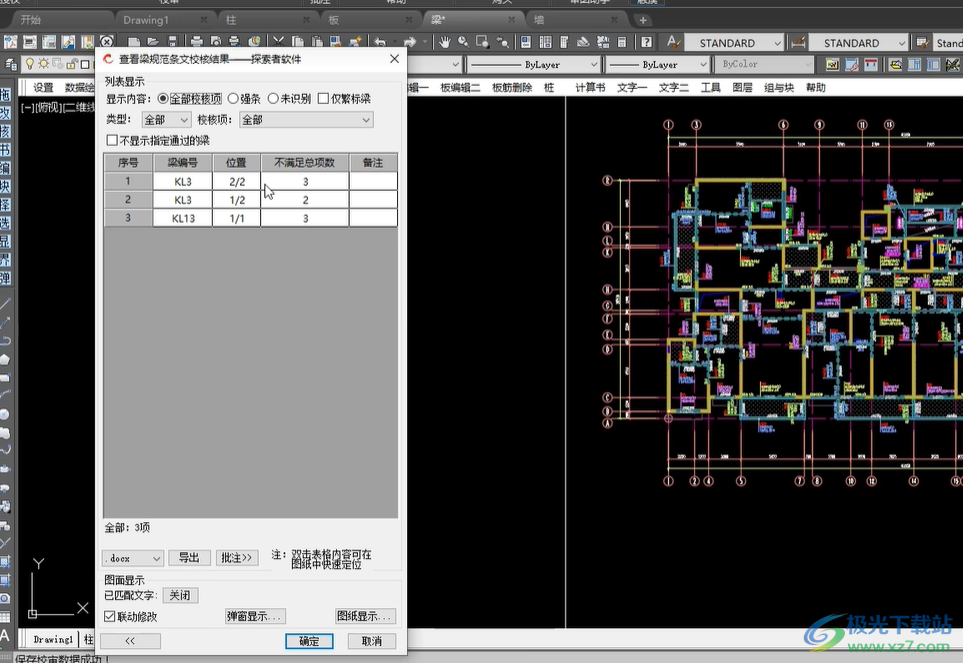
11、选配筋表:原面积:[纵筋]、现面积:[纵筋]
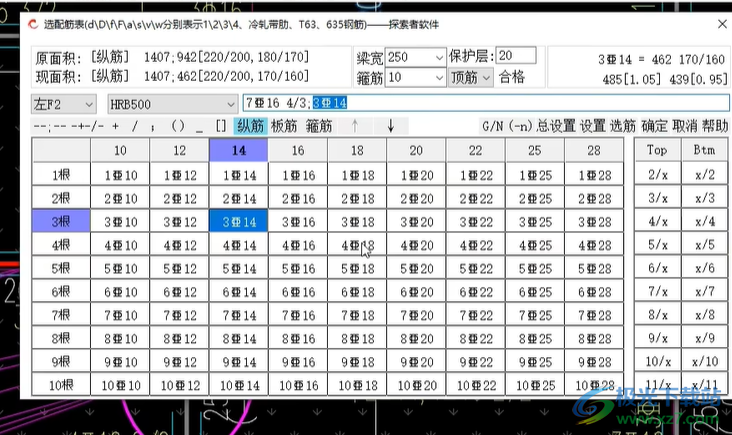
12、校核柱规范条文(详图表格)探索者软件
设置
结构体系:框架结构
抗震设防烈度:6
抗震构造等级:三级
结构总层数>2
保护层(mm)20
剪跨比入:>2
IV类场地的较高建筑
识别参数
非框架柱关键字Z, LZ,TZ
框架柱关键字KZ
转换柱关键字KZZ,ZHZ
角柱编号:
短柱编号KZ2,KZ4
不校核柱关键字YBZ, GBZ, AZ
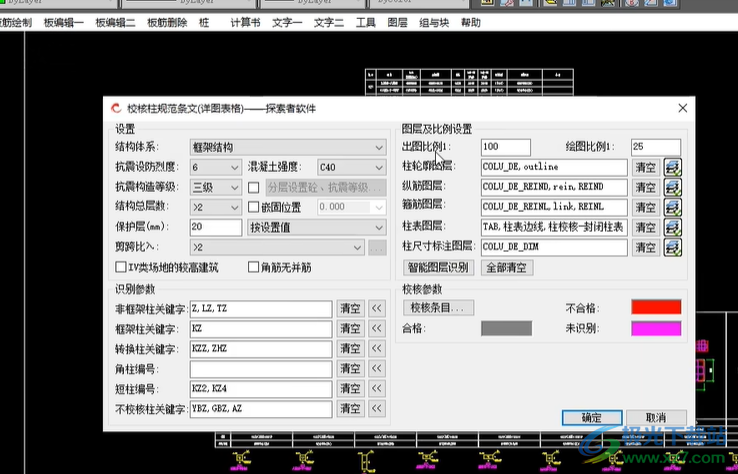
13、条目设置
框架柱单侧纵筋最小配筋车
框架柱单侧纵筋最大配筋率
框架柱纵筋最大配筋率
框架柱纵筋最大间距
柱纵筋最小配筋率
柱单侧纵筋最小配筋率
柱纵筋最大配筋率
柱纵筋最小根数
柱纵筋最小直径
柱纵筋最小净间距
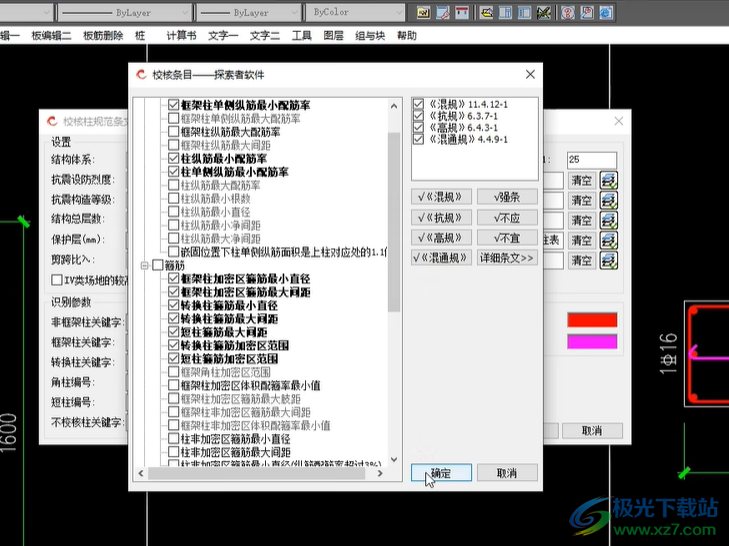
14、识别的项目就可以在软件显示,可以查看表格数据内容
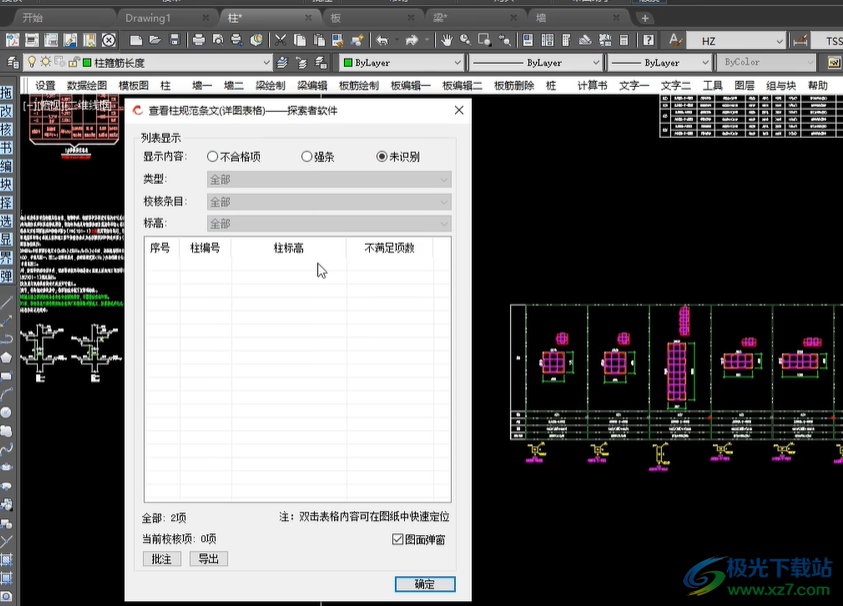
15、数据导出保存功能,直接在TXT爆粗吧数据,显示纵筋配筋率、单侧纵筋配筋率、加密区体积配箍率
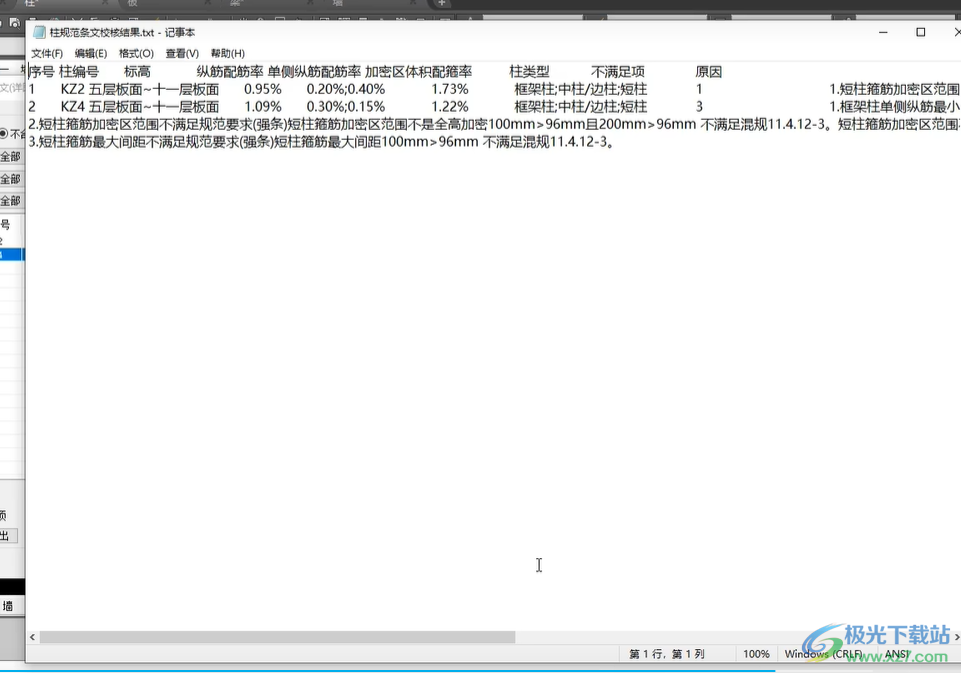
16、修正板规范条文
设置
表格显示内容
最小面积不合适修改方式
指定轴网轴号图层
结果显示

官方教程
梁校审
1.参数输入
点击【梁】模块,输入参数,校审无需计算书,可以进行规范条文校核。主界面选择梁的抗震等级和混凝土等级,如果需要更多的校核参数,可以点击【高级...】进行设置,如果钢筋符号不是常规的%%130系列和钢筋符号系列的表达,需要用钢筋符号自定义工具自定义一下。

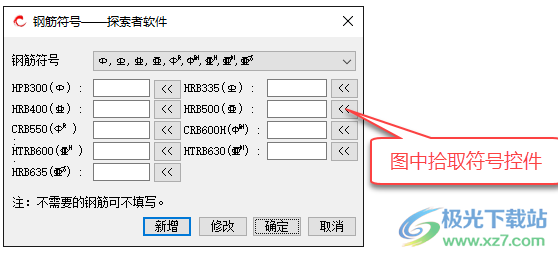
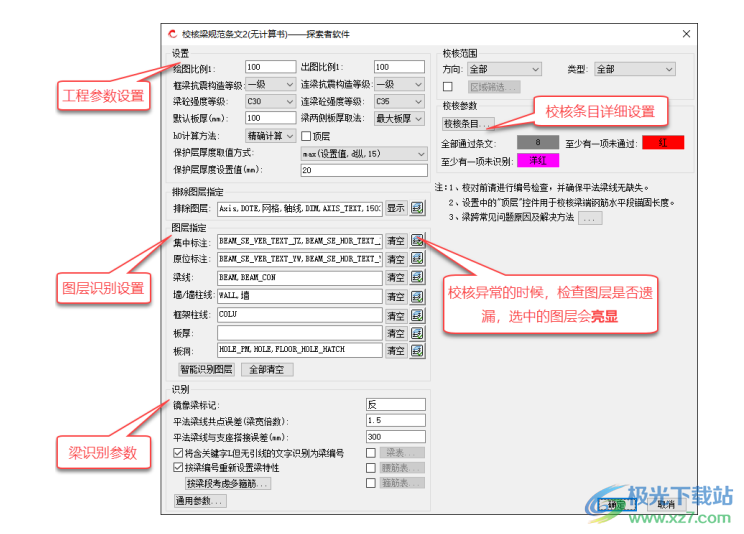
2.选择范围进行校核
选择校核范围时,如果模板图是块或者参数,要保证参照被选上,尽量从右下到左上进行框选。
框选结束后空格、回车或者右键确认,程序自动进行校核。
3.校核结果查看及批注
校核成功后,梁上会生成不同颜色的PL线,鼠标停留到PL线,可以提示详细校核结果。
1.平法图纸显示结果
梁规范校核结束后,根据安全系数以不同的颜色显示梁跨。
灰色PL线:校核规范条文通过。
红色PL线:有不满足条文项。
玫红色PL线:梁信息中有一项或多项未识别。可能是配筋、编号、截面等。

联动修改功能
规范校核虽然没有钢筋文字的标记框,但是浮动弹窗里显示的内容和钢筋文字是联动关系,如果钢筋修改后,梁跨粗线颜色及弹窗规范条文会改变。
匹配文字提示
如果图纸上程序搜索到的文字内容校审中未使用会有一个玫红色的框,提示未使用。对于梁集中标注或原位标注未使用提示的情况,需要检查文字图层以及施工图是否正确。

2.浮动弹窗显示结果
校核完成后,会将校核结果在计算书的梁线位置生成一条粗的PL线,鼠标放置在粗线上会显示本跨梁的信息,包括梁截面、长度、配筋信息。弹窗中列出了校核不满足项的内容及规范条文。可以用Alt+C键将此跨梁的信息进行批注。
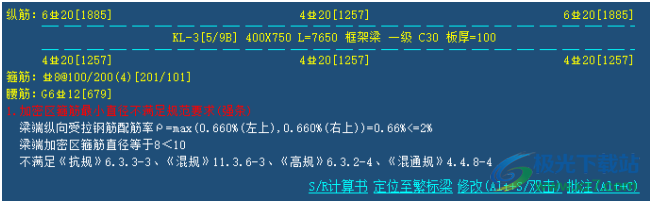
弹窗默认显示详细计算过程,可在查看结果列表中选择输出内容为“简单/详细”
3.查看对话框的显示结果
校核面积完成后程序会自动弹出校核结果对话框,对话框按梁编号由小到大显示,可以查看配筋面积不足项、面积过大(新增)、未识别钢筋项。可以用勾选‘仅繁标梁’提高列表定位和修改效率。在类型中下拉列表中可按梁的类型进行查看,对于列表显示的梁,双击编号后自动定位图面位置,方便查看。
“指定通过”与“取消指定”功能
在查看结果的备注栏中可以单击选择“指定通过”和“取消指定”,该功能增加了校核结果的交互性,对于某些程序认为不满足的梁人为指定通过校核,如果勾选þ不显示指定通过的梁,则批注时不显示该梁的计算结果。指定通过的梁在蓝色的浮动弹窗上显示“已指定通过”,并且梁粗线的颜色改为灰色。

批注导出
左下角显示列表中的梁数量。局部修改校核后会显示全部的校核信息并更新局部修改的部分。可以对列表内容在图中进行一键批注。列表中的内容支持导出,可选 doc,txt,xlsx三种格式。
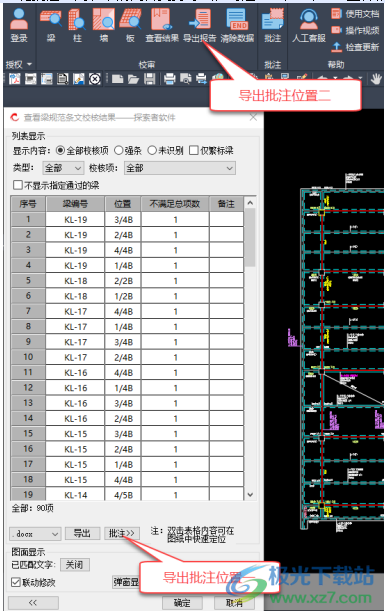
下载地址
- Pc版
探索者审图大师 v20230727 官方版
本类排名
本类推荐
装机必备
换一批- 聊天
- qq电脑版
- 微信电脑版
- yy语音
- skype
- 视频
- 腾讯视频
- 爱奇艺
- 优酷视频
- 芒果tv
- 剪辑
- 爱剪辑
- 剪映
- 会声会影
- adobe premiere
- 音乐
- qq音乐
- 网易云音乐
- 酷狗音乐
- 酷我音乐
- 浏览器
- 360浏览器
- 谷歌浏览器
- 火狐浏览器
- ie浏览器
- 办公
- 钉钉
- 企业微信
- wps
- office
- 输入法
- 搜狗输入法
- qq输入法
- 五笔输入法
- 讯飞输入法
- 压缩
- 360压缩
- winrar
- winzip
- 7z解压软件
- 翻译
- 谷歌翻译
- 百度翻译
- 金山翻译
- 英译汉软件
- 杀毒
- 360杀毒
- 360安全卫士
- 火绒软件
- 腾讯电脑管家
- p图
- 美图秀秀
- photoshop
- 光影魔术手
- lightroom
- 编程
- python
- c语言软件
- java开发工具
- vc6.0
- 网盘
- 百度网盘
- 阿里云盘
- 115网盘
- 天翼云盘
- 下载
- 迅雷
- qq旋风
- 电驴
- utorrent
- 证券
- 华泰证券
- 广发证券
- 方正证券
- 西南证券
- 邮箱
- qq邮箱
- outlook
- 阿里邮箱
- icloud
- 驱动
- 驱动精灵
- 驱动人生
- 网卡驱动
- 打印机驱动
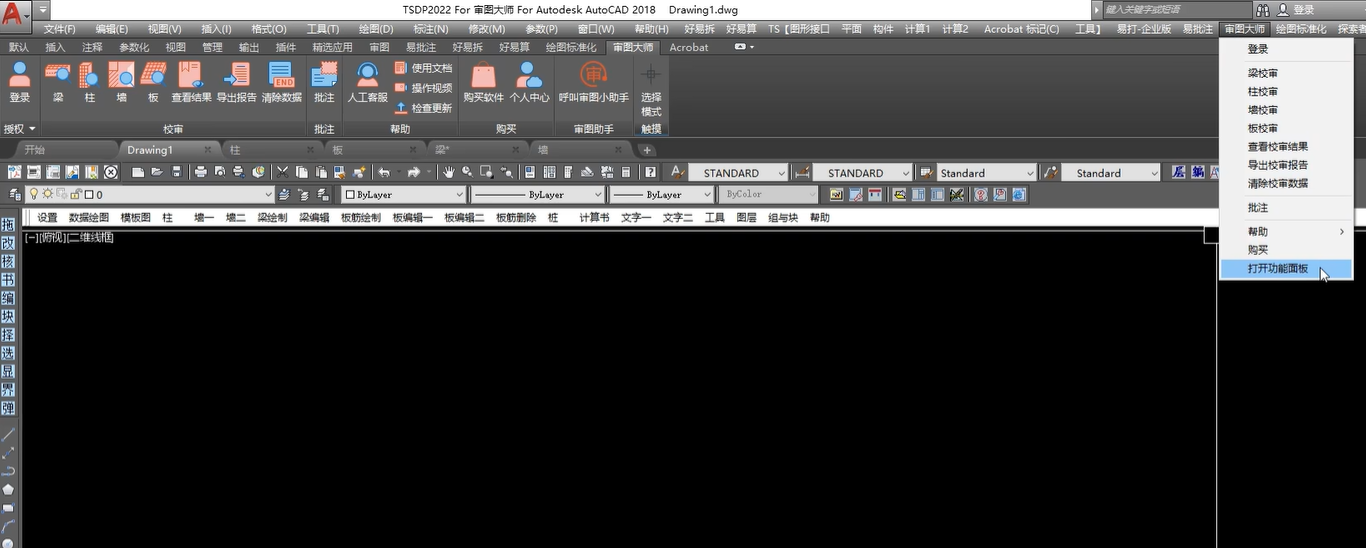




































网友评论